La transition d’Android TV vers Google TV a métamorphosé l’interface de l’écran d’accueil. Désormais, l’accent est mis sur les suggestions de contenus et la mise en avant des offres de vos plateformes de streaming. Cet article vous guidera à travers la personnalisation de l’écran d’accueil sur des appareils tels que le Chromecast avec Google TV.
Il existe trois méthodes principales pour modeler votre expérience sur l’écran d’accueil de Google TV. Premièrement, vous pouvez modifier l’ordre d’affichage de vos applications et jeux pour que vos favoris soient toujours accessibles rapidement. Deuxièmement, vous avez la possibilité de partager avec Google les services de streaming auxquels vous êtes abonné. Enfin, vous pouvez choisir de désactiver complètement les recommandations.
Personnalisation et organisation de vos applications Google TV
Vos applications et jeux installés apparaissent sous forme de ligne dans les sections « Pour vous » et « Applications ». Seules 12 applications et jeux sont visibles par défaut ; il faut étendre la liste pour voir l’ensemble. Il est donc judicieux de placer vos favoris en tête de liste.
Pour réorganiser vos applications préférées, rendez-vous dans la ligne « Vos applications » et mettez en évidence l’application ou le jeu que vous souhaitez déplacer. Si votre application n’est pas visible, sélectionnez « Tout afficher » pour accéder à la liste complète.
Ensuite, maintenez enfoncé le bouton « Select » ou « Enter » de votre télécommande pendant quelques instants.
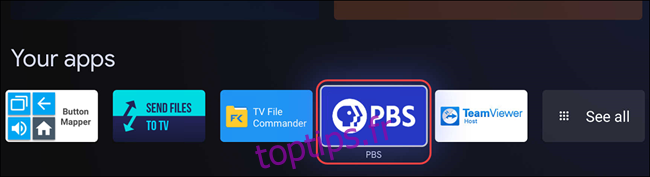
Un menu contextuel s’ouvrira, proposant plusieurs actions. Sélectionnez « Déplacer ».
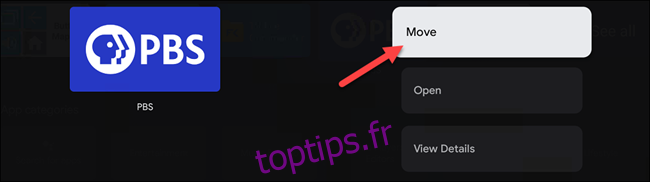
Vous pouvez maintenant utiliser les flèches directionnelles de votre télécommande pour déplacer le raccourci de l’application vers la gauche ou la droite. Déplacez-le vers la gauche pour le mettre au début de la liste.
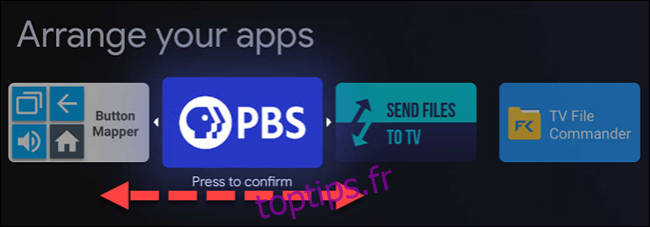
Une fois le raccourci de l’application placé à l’endroit souhaité, validez en cliquant sur le bouton « Sélectionner » ou « Entrée ». Vous resterez en mode de réorganisation des applications. Sélectionnez une autre application à déplacer, ou appuyez sur le bouton « Retour » pour terminer.
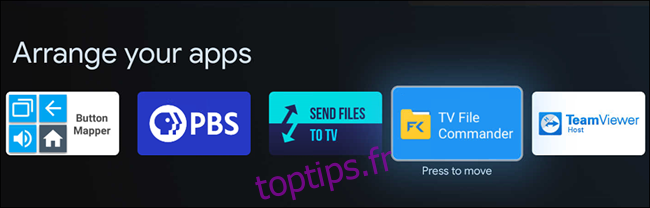
Si vous déplacez des applications depuis la liste complète des applications, n’oubliez pas que les lignes mises en évidence indiquent les applications et jeux visibles sans avoir à sélectionner « Tout voir ».
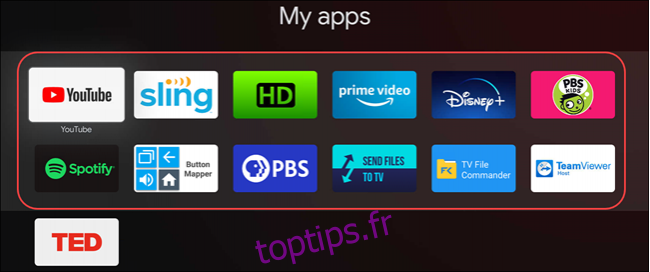
Améliorez les suggestions de films et séries sur Google TV
Les recommandations affichées sur l’écran d’accueil de Google TV sont établies en fonction de divers facteurs. Tout d’abord, les services que vous avez sélectionnés lors de la configuration initiale de l’appareil. Ensuite, les films et séries que vous avez ajoutés à votre liste de suivi et ceux que vous avez évalués. Enfin, il y a les suggestions proposées par Google, qui ne sont pas contrôlables.
Pour modifier les services auxquels vous êtes abonné, allez dans l’onglet « Pour vous » en haut de l’écran d’accueil.
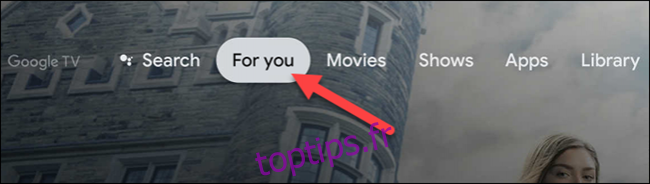
Faites défiler jusqu’au bas de l’onglet et sélectionnez « Obtenir de meilleures recommandations ».
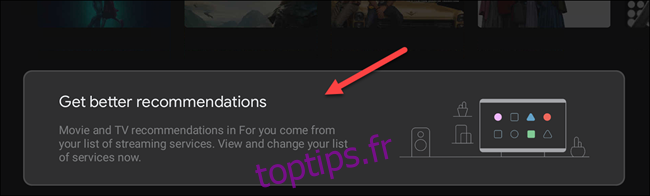
Ici, vous pouvez activer ou désactiver les interrupteurs pour les différents services proposés. Les services de streaming en haut de l’écran sont liés à votre compte Google et peuvent être supprimés via la page web de Google.
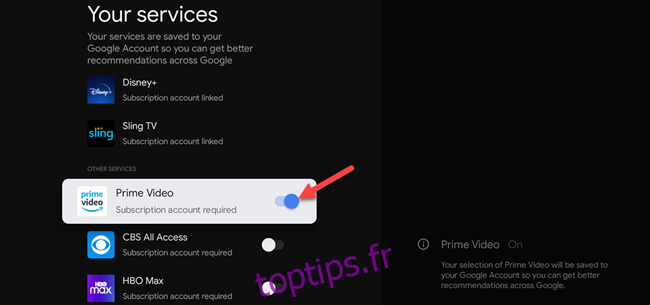
Une autre méthode pour améliorer les recommandations consiste à ajouter des films et séries à votre liste de suivi et à évaluer les contenus. L’ajout à la liste de suivi peut être effectué à partir d’une recherche Google, quel que soit l’appareil.
Pour ajouter un contenu à votre liste de suivi directement depuis votre appareil Google TV, commencez par mettre en évidence un film ou une série, puis maintenez le bouton « Sélectionner » ou « Entrée » de votre télécommande.
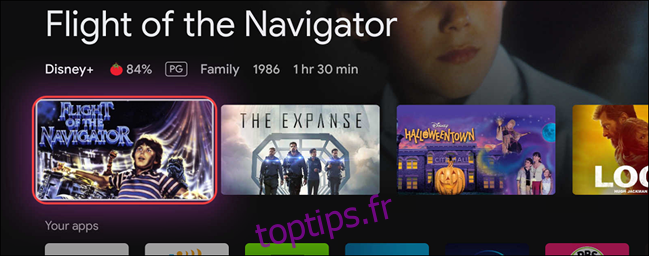
Un menu s’affichera avec différentes options, parmi lesquelles « Ajouter à la liste de suivi ».
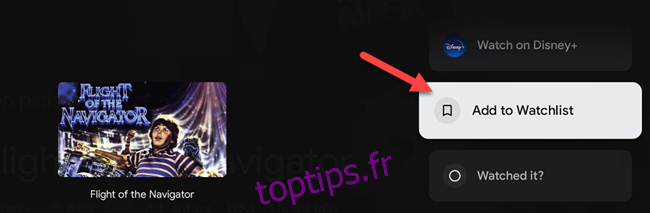
Dans ce même menu, vous remarquerez également les options « Regardé », « J’aime » et « Je n’aime pas ». N’hésitez pas à les utiliser pour affiner les suggestions.
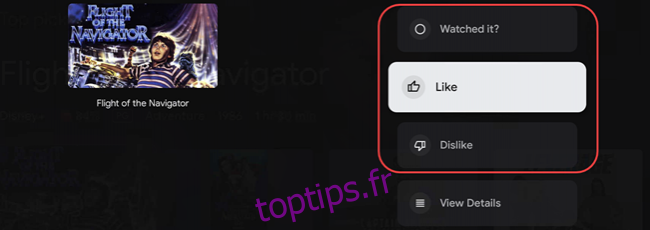
En effectuant ces actions régulièrement, les recommandations deviendront plus pertinentes avec le temps.
Activer le mode « Applications uniquement » sur Google TV
L’écran d’accueil de Google TV est principalement orienté vers les suggestions de contenus, mais il est possible de quasiment les désactiver. Le « Mode Applications uniquement » réduit l’affichage à la ligne « Highlights » et à la ligne « Vos applications ».
Pour commencer, sélectionnez l’icône de votre profil en haut à droite de l’écran.
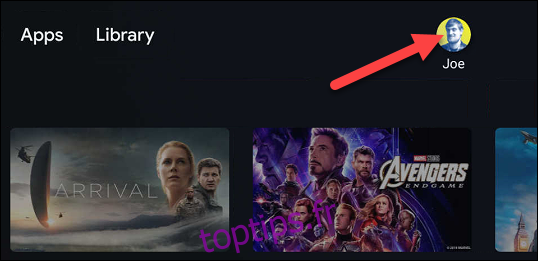
Dans le menu contextuel, choisissez « Paramètres ».
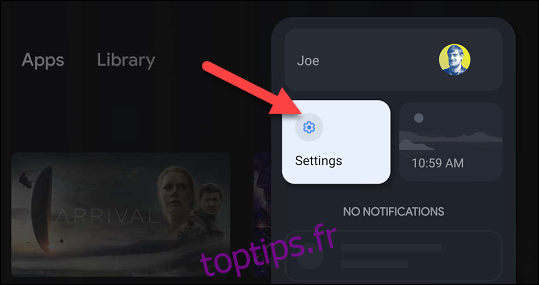
Ensuite, cliquez sur « Comptes et connexion » dans le menu.
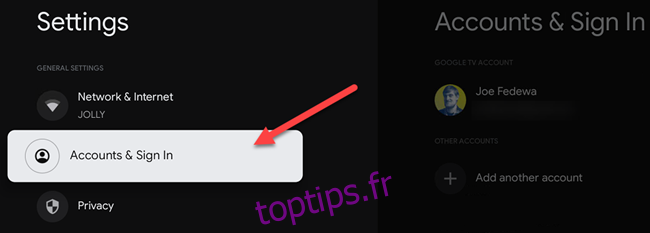
Sélectionnez votre compte Google (celui qui est lié à l’écran d’accueil).
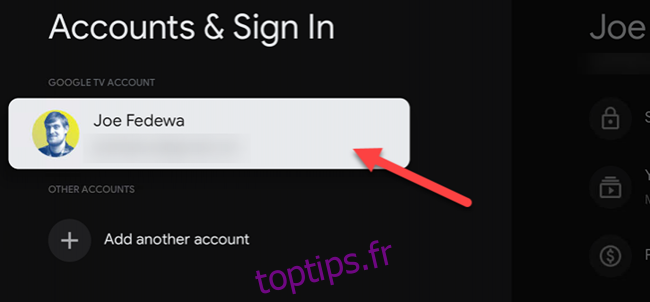
Faites défiler vers le bas et activez l’interrupteur pour « Mode Applications uniquement ».
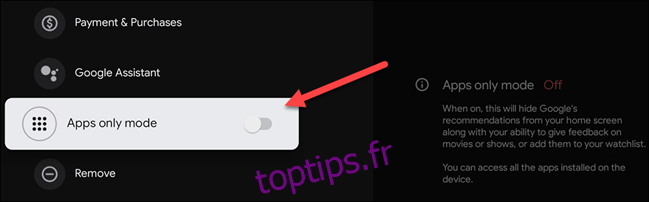
Un écran de confirmation vous informera que ce mode masquera les recommandations de Google et la possibilité d’utiliser la liste de suivi. Vous n’aurez pas non plus accès aux contenus que vous avez achetés sur Google Play Films ou via l’Assistant Google. Cliquez sur « Continuer » pour valider.
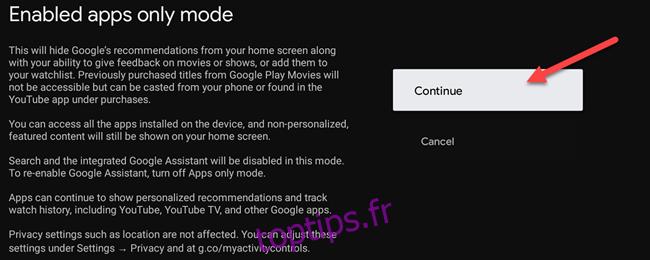
Votre écran d’accueil Google TV ressemblera alors à ceci :
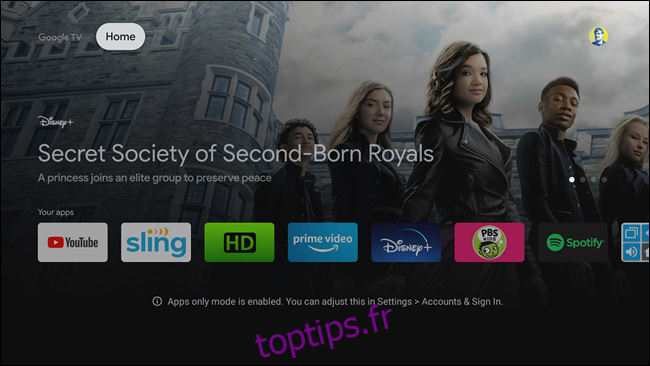
Bien qu’il ne soit pas aussi personnalisable qu’Android TV, l’écran d’accueil de Google TV a le potentiel de s’améliorer au fur et à mesure de son utilisation. Ces options de personnalisation vous seront certainement utiles.